热门标签
热门文章
- 1解决开发工具文件夹拖不进图片文件_无法拖拽文件到微信小程序开发工具
- 2仿百强网红色风格电商品牌特价大全淘宝客导购网站源码
- 3Linux 小记_editing wired connection
- 4jupyter notebook中找不到anaconda中的python环境解决方法_jupyter里没有anaconda里的环境
- 5android 蓝牙BLE扫描和wifi扫描总结_wifi扫描机制和蓝牙扫描机制
- 6Samba服务器(一):windows访问samba服务器共享文件的简单实现(图文并茂)
- 7ACL(访问控制列表)基础篇_acl编号范围
- 8ESP32 任务看门狗(TaskWDT)组件与用户任务监控_esp32 taskwdt
- 9智胜未来,新时代IT技术人风口攻略-第八版(弃稿)
- 10GitHub无法加载图片、下载加速等问题汇总_steam++ 加速 github 没有图片
当前位置: article > 正文
SOLIDWORKS Visualize 界面介绍
作者:羊村懒王 | 2024-02-21 10:26:27
赞
踩
SOLIDWORKS Visualize 界面介绍
现在有越来越多的朋友在工作中选择使用SOLIDWORKS Visualize正版软件,这真是太棒了!这次的主题是小索带大家了解SOLIDWORKS Visualize界面,让更多的朋友快速的熟悉SOLIDWORKS Visualize界面。
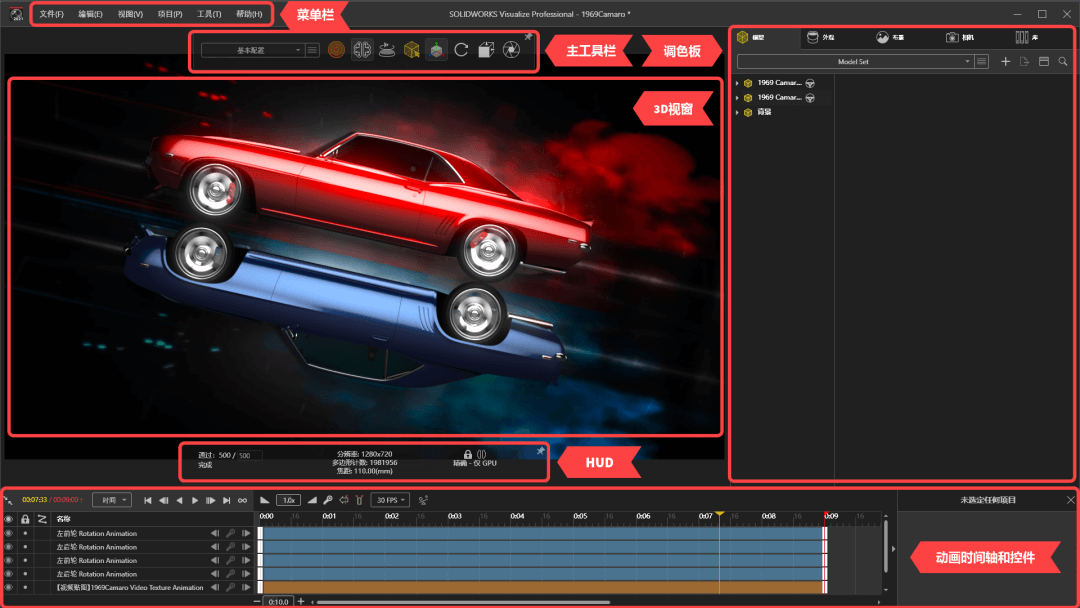
【菜单栏】位于界面的顶端,菜单栏包含多个下拉菜单。
【3D视窗】位于界面的左侧,用于展示模型,3D视窗显示打开的项目与当前选定的相机,当进行移动相机、添加外观等操作时,3D视窗将实时更新。
【主工具栏】位于3D视窗的顶端,主工具栏内可以进行添加配置、选择渲染器、开启关闭降噪器、设置转盘,可以使用选择工具、使用对象操作工具、使用相机工具、查看相机预设值、设置渲染输出选项。
【HUD】位于3D视窗的底端,显示通过通道数量、每秒通道数、进度、分辨率、多边形计数、焦距、当前渲染硬件(CPU、GPU、混合)、降噪器状态等信息。
【动画时间轴和控件】位于界面的底端,动画时间轴和控件仅在 SOLIDWORKS Visualize Professional 中可用。
【调色板】位于界面的右侧,调色板中的选项卡包含模型、外观、布景、相机、库及其子选项卡。
声明:本文内容由网友自发贡献,不代表【wpsshop博客】立场,版权归原作者所有,本站不承担相应法律责任。如您发现有侵权的内容,请联系我们。转载请注明出处:https://www.wpsshop.cn/w/羊村懒王/article/detail/122996
推荐阅读
相关标签


